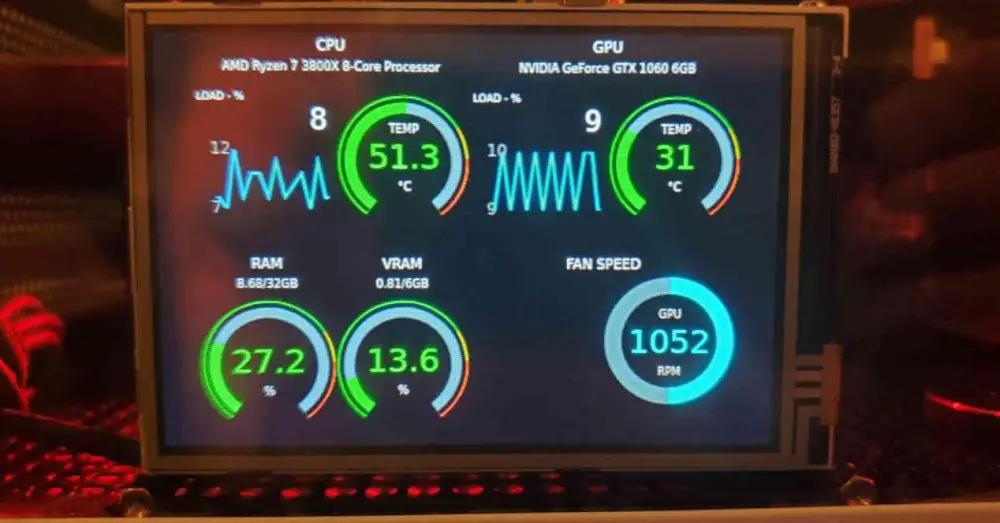
Jeśli lubisz sprzęt i chcesz w pełni wykorzystać swój komputer, będziesz szukać narzędzi do monitorowania komputera, które raportują prędkość zegara, temperaturę i zużycie komputera. A co by było, gdybyśmy powiedzieli Ci, że można użyć domeny Raspberry Pi monitorować komputer? W tym poradniku wyjaśniamy, jak to zrobić.
Jedną z rzeczy, która jest niezbędna dla tych, którzy ciągle majstrują przy swoim komputerze, jest możliwość monitorowania działania niektórych parametrów na komputerze. Mówimy o taktowaniu różnych komponentów, ich temperaturze, zużyciu energii i tak dalej.
Obecnie wszystkie komponenty, a przynajmniej te najbardziej zaawansowane, mają możliwość zgłaszania tych właściwości do CPU poprzez ciągłe zapisywanie wartości w określonych adresach pamięci, których niektóre programy używają do informowania nas w czasie rzeczywistym. Które są wykonywane przez procesor i pokazują nam te informacje na ekranie.
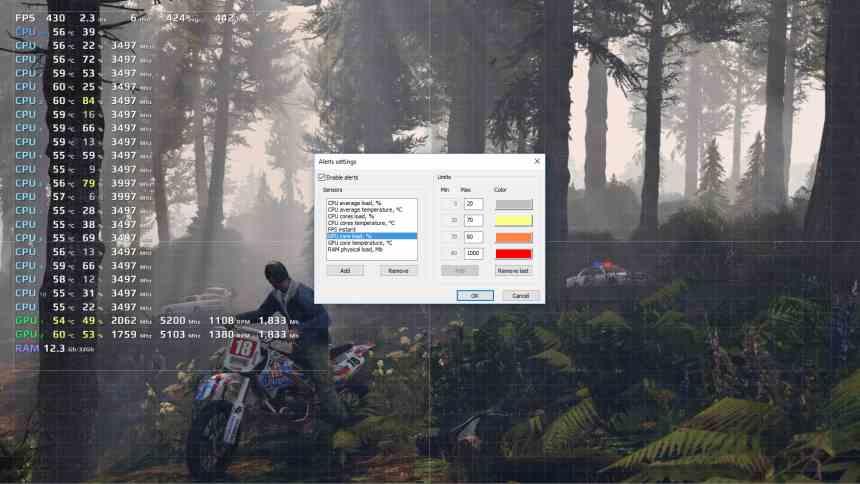
Problem? Musimy uruchamiać aplikację w tle, aby móc zobaczyć, co się dzieje w czasie rzeczywistym, zmieniać okna w sposób ciągły lub sprawić, by zajmowały widoczną przewagę. Co czasami denerwuje i zabiera widoczną przestrzeń. Rozwiązanie? Być może zauważyłeś, że niektóre modele kart graficznych zwykle zawierają ekran LCD, który wyświetla informacje w czasie rzeczywistym o stanie GPU. Cóż, jeśli jesteś zainteresowany posiadaniem czegoś takiego na swoim komputerze, powiem ci, że z Raspberry Pi można to zrobić, czytaj dalej, aby wiedzieć, jak to zrobić
Czego potrzebujemy?

Lista materiałów, których będziesz potrzebować do tego projektu, jest dość prosta, podzielona jest na trzy części:
- Raspberry Pi z odpowiednim MicroSD i zasilaczem.
- Wyświetlacz zgodny z Raspberry Pi
- Wspornik lub obudowa do połączenia obu razem.
Jedyna złożona część projektu nie ma nic wspólnego ze sprzętem, ale z oprogramowaniem monitorującym, które bazuje na oprogramowaniu MOBROS, na które składa się z jednej strony program na nasz komputer PC, az drugiej strony oficjalna dystrybucja dla Raspberry Pi. Pamiętaj, że jeśli wykonasz ten projekt, nie będziesz mógł używać swojego Raspberry Pi do innych projektów. A tak przy okazji, nie zalecamy używania Raspberry Pi 400 do tego projektu.
Aplikacja jest prosta w instalacji, tak, może tak być Windows Obrońca ma problem. ale autoryzacja aplikacji jest wystarczająca. Jeśli chodzi o obraz dla Raspberry Pi, musisz pobrać obraz na swój komputer, rozpakować go i skopiować obraz na kartę microSD, której będziesz używać na Raspberry Pi po rozpakowaniu.
Wybór modelu Raspberry Pi do monitorowania komputera

Ta kwestia jest ważna, ponieważ aplikacja działająca na komputerze PC w tym samym czasie, co ta uruchomiona na Raspberry Pi komunikuje się przez Internet. Oznacza to, że w zależności od rodzaju komunikacji, z którego będziemy chcieli korzystać podczas monitorowania komputera, będziemy mogli wybrać jeden typ Raspberry Pi lub inny.
Jeśli chcesz użyć kabla Ethernet, możesz to zrobić z następującymi modelami: Raspberry Pi 4 Model B, Raspberry Pi 3 Model B + i Raspberry Pi Zero z wykorzystaniem przejściówki USB na Ethernet.
Jeśli zamiast tego wolisz, aby komunikacja była bezprzewodowa, dostępne są następujące opcje: Raspberry Pi 4 Model B, Raspberry Pi 3 Model B + i Raspberry Pi Zero W.
W każdym razie, ze względu na mniejszą moc Raspberry Pi Zero, twórca moda ostrzega nas, że wydajność będzie znacznie niższa niż w przypadku pozostałych modeli. Więc da informacje z nieco większym opóźnieniem niż to, co dzieje się na komputerze.
Zalecamy użycie Raspberry Pi 3 Model B +, ze względu na to, że znajduje się w idealnym miejscu. Jeśli masz Raspberry Pi 3 Model B + i Raspberry Pi 4 Model B, nie zalecamy rezygnacji z najpotężniejszego modelu, ponieważ przyda się do innych rzeczy.
Wybór ekranu do monitorowania komputera z Raspberry Pi

To zależy od Ciebie, ponieważ możesz wybrać bardzo małe ekrany do dużych. Aplikacja jest przeznaczona do korzystania z ekranów przez HDMI, ale jeśli chcesz mieć bezpośrednią komunikację, możesz skorzystać z portu GPIO i użyć ekranu, który korzysta z tego portu, czyli upewnij się, że oficjalny Linux dystrybucja dla Raspberry Pi obsługuje wspomniany ekran.
Mamy kilka opcji, takich jak ten 5-calowy ekran:
Ten inny 7-calowy:
Możemy nawet zdecydować się na 3.5-calowy:
Niezależnie od tego, który ekran wybierzesz do monitorowania komputera z Raspberry Pi, instalacja tego samego, a także dobór komponentów będzie zależeć od tego, jak chcesz, aby informacje były wyświetlane, więc pozostawiamy wszystkim do gustu, jak przeprowadzić instalację, który również wcale nie wymaga zaawansowanej wiedzy.
W każdym przypadku upewnij się, że ekran znajduje się w miejscu dostępnym dla oka, zarówno w celu sprawdzenia danych, jak i umożliwienia interakcji z nimi. Ponieważ jeśli tego nie zrobisz, straci wszelką łaskę.
Ostatnie szlify instalacji

Mamy już potrzebne i wybrane materiały do monitorowania komputera za pomocą Raspberry Pi. Udało nam się więc zamontować panel i Raspberry Pi z ekranem w obudowie PC. Lub zawodzi w części, w której chcesz je połączyć.
Czego potrzebujemy? Oczywiście uruchom Raspberry Pi i przeglądarkę, aplikację MODBROS uruchomioną na PC i napisz w pasku adresu przeglądarki na Raspberry Pi:
[PC_IP_ADDRESS]: 42100? Uuid = pi1 & name = RaspberryPi
Gdy to zrobisz, będziesz miał już wyświetlacz LCD informujący o sytuacji komputera w czasie rzeczywistym przez cały czas, co będzie bardzo przydatne, aby zawsze znać stan komputera.
